Ses ve Video Kaydetme
Geri bildirim kaydetme hakkında bir video izleyin
Video: Geri bildirim kaydı, geri bildiriminizin kaydını bir Öğrenci için eklediğiniz metinlerle birlikte görünecek şekilde nasıl ekleyebileceğinizi açıklar.
Geri bildirim kaydetme
Geri bildiriminizin kaydını, öğrenci için eklediğiniz herhangi bir metinle birlikte görünecek şekilde ekleyebilirsiniz. Not vermeye başladığınız yerlerde geri bildirim ekleyin. Blackboard, öğrencilerin erişilebilirliğini artırmak amacıyla değerlendirme geri bildirimi için otomatik altyazı özelliği sağlar. Bu özelliği etkinleştirmeniz gerekmez.
Geri bildirim kaydetmeye başlamak için İçerik Ekle (artı düğmesi) öğesini ve ardından not verdiğiniz değerlendirmedeki içerik düzenleyicisinin açılır menüsünden Kayıt öğesini seçin.
Not
Bu özellik tüm tarayıcılarda desteklenmemektedir. En iyi deneyim için Chrome veya Firefox kullanın.
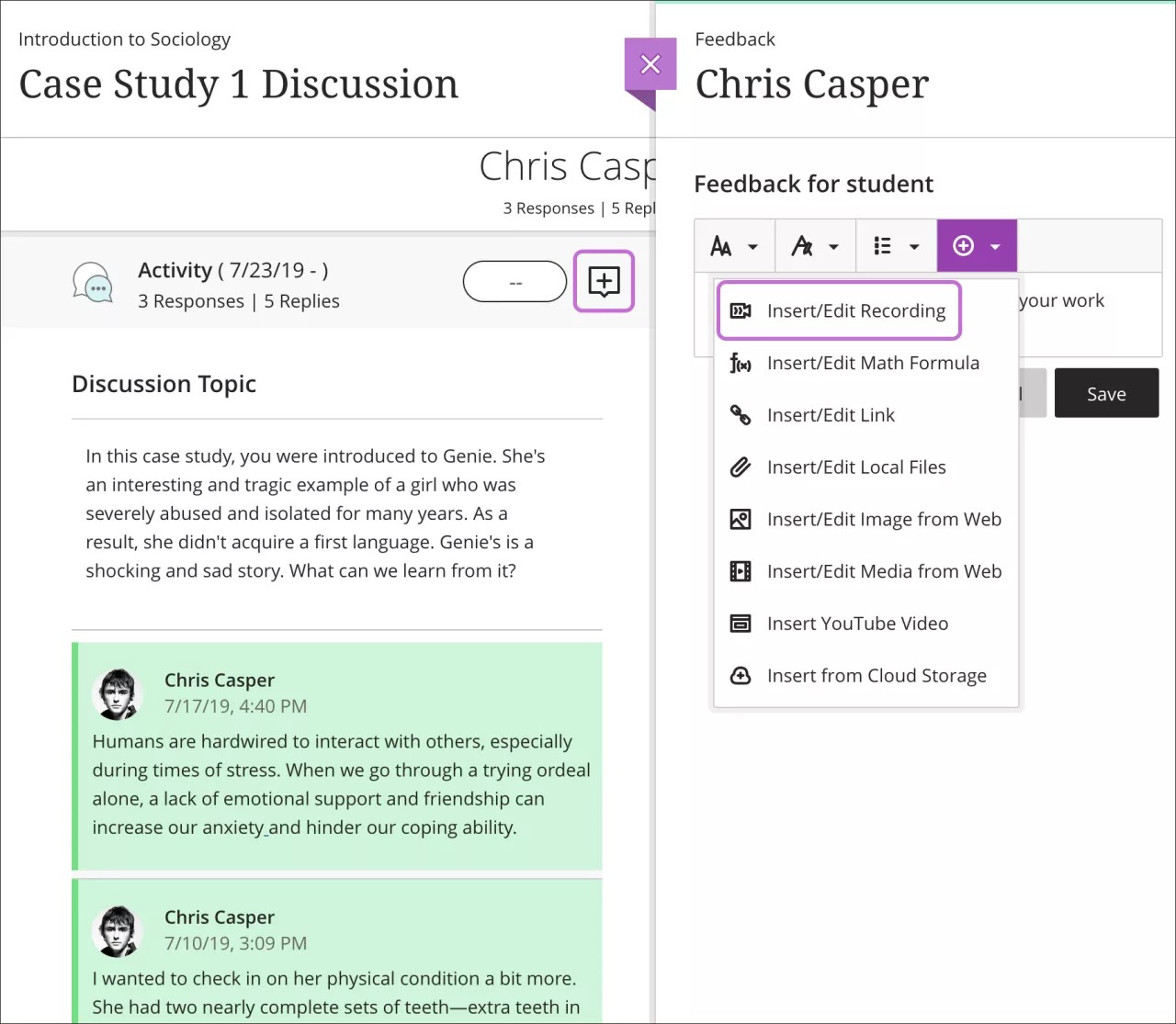
Açılan pencerede, kayıt arabirimindeki kamera simgesini seçerek kameranızı etkinleştirin. Kamera etkinleştirilmeden kayda başlanırsa araç sadece ses kaydı yapar. Hazır olduğunuzda, sesli ve görüntülü geri bildiriminizi almak için Kaydet öğesini seçin.
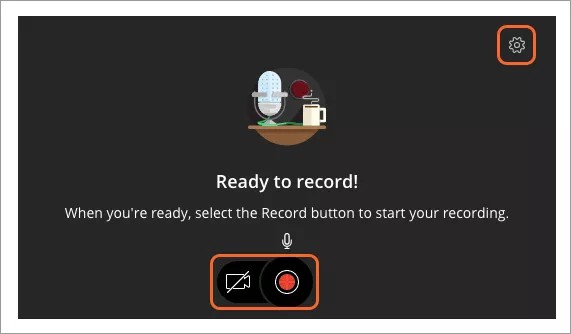
Mikrofonunuzu ve kameranızı ayarladıktan sonra kayda başlayabilirsiniz.
Kırmızı kayıt düğmesine bastığınızda araç geri sayıma başlar. Beş dakikaya kadar kayıt yapabilirsiniz.
Geri bildiriminizi kaydetmeyi durdurmak ve devam ettirmek için Kaydı duraklat öğesini seçin veya kaydı gözden geçirmek ve kaydetmek veya atmak için Kaydı durdur öğesini seçin. Tekrar kaydetmek isterseniz kaydı silip baştan başlayabilirsiniz.
Kaydınızı gözden geçirin ve memnunsanız ve Öğrenciyle paylaşmak istiyorsanız Kaydet ve çık seçeneğini seçin.
Kayıt, otomatik olarak düzenleyiciye eklenir.
Kaydınızı yeniden adlandırma
Tüm kullanıcıların erişebilmesi için kaydı yeniden adlandırabilir ve alternatif metin ekleyebilirsiniz. Sistem, varsayılan olarak bu alanlar için kaydın saatini ve tarihini kullanır. Düzenleyicide kaydı seçin ve menüden tekrar Kayıt Ekle/Düzenle öğesini seçin. Görünen adı ve alternatif metni düzenleyin. Varsayılan olarak, alternatif metin alanı otomatik olarak görünen adı kullanır ancak isterseniz alternatif metni ayrı olarak düzenleyebilirsiniz.
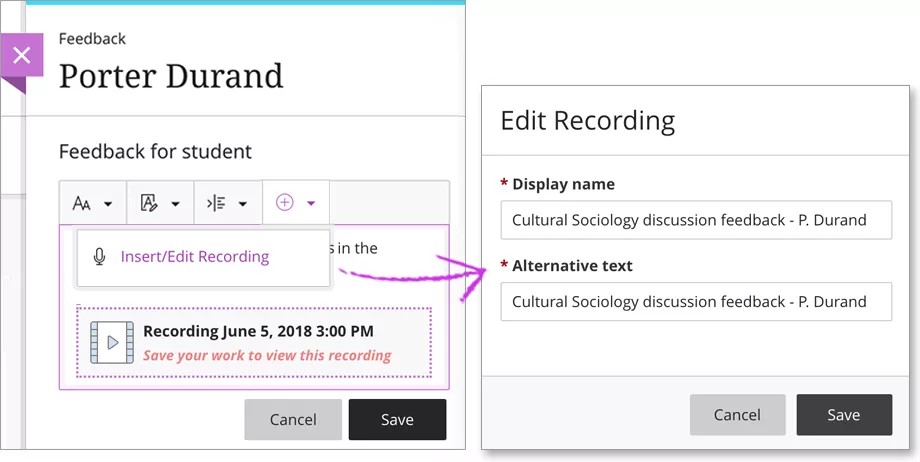
Düzenlemeyi bitirdiğinizde Kaydet öğesini seçin.
Kayıt dosyaları
Kayıt dosyaları, kurs arşivlerine veya yedeklemelere eklenmez ancak dosya ilişkisi korunur. Kurs aynı Blackboard'um sistemine geri yüklendiğinde kayıt, veri saklama penceresinde görünmelidir. Kurumunuzda uygulanan veri saklama politikasıyla ilgili daha ayrıntılı bilgi için yöneticinizle iletişime geçin.
Yöneticiniz, kullanıcılarla birlikte bir kursu kopyalayabilir ve ilgiyi uyanık tutma ve kayıt dosyalarını saklayabilir.
Öğrenciler neleri görür?
Öğrenciler, notla ilgili ayrıntılar ve eklediğiniz diğer geri bildirimlerle birlikte kayıtlara erişebilir. Kayıtlar, öğrencilerin cihazlarına akış şeklinde aktarılır ve herhangi bir dosya indirilmesini gerektirmez. Öğrenciler, kayıtları ilave eklenti veya uzantı yüklemeden, günümüzdeki tarayıcıların çoğunda oynatabilir. Öğrenciler, kayıtları indiremez veya kaydedemez.
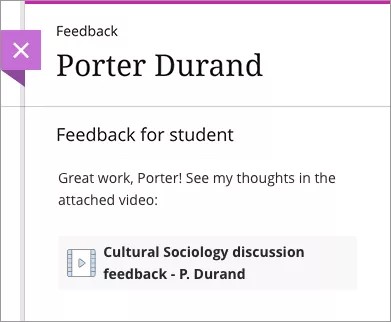
Mikrofonunuzu ve kameranızı ayarlama
Mikrofonunuzu ve kameranızı ayarlamak ve test etmek için dişli simgesini seçin.
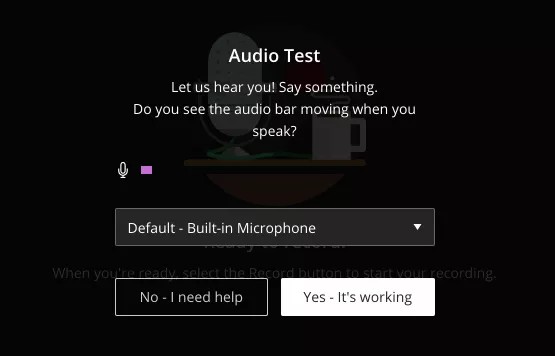
Mikrofonu ayarlayın: Ses kaydında sorun mu yaşıyorsunuz? Sesi test etmek için bu seçeneği kullanın ve giriş kaynağını seçin. Ses düzeyi hareket ediyorsa cihazınızın sesi algılanıyor demektir ve beklendiği şekilde kaydedebilmesi gerekir. Testten çıkmak için Evet - Çalışıyor'u seçin.
Kamerayı ayarla: Kameranız için bir giriş kaynağı seçin. Görüntünüzü ekranda görüyorsanız her şey hazırdır. Testten çıkmak için Evet - Çalışıyor öğesini seçin.
Ses veya videonuzla ilgili sorun mu yaşıyorsunuz?
Tarayıcının kamera ve mikrofonunuza erişim izni var mı?
Ses ve video denetimleri etkin durumda mı? Simgelerin arasından geçen bir çizgi, bir cihazın etkin olmadığı" anlamına gelir.
Tarayıcınızın en son sürümünü yüklediniz mi?